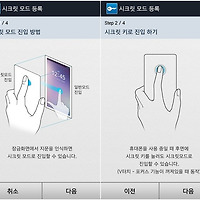LG G2 골드 디자인 그리고 LG G2 골드 화면을 모니터로 보는 방법! On Screen Phone

LG G2 역시 골드 색상을 가미한 제품이 출시됐는데요. 직접 살펴본 LG G2 골드 디자인 그리고 스마트폰 화면을 PC 모니터로 볼 수 있는 온스크린폰 기능에 대해 정리해보겠습니다.

LG G2 골드 디자인
하지만 막상 만나본 LG G2 골드는 전체 블랙 색상에 후면 카메라 렌즈 부분, LG로고, 측면 테두리, 그리고 전면 상단 스피커 부분에 골드 색상을 살짝 가미 했을 뿐 LG G2에 골드 색상을 어떻게 조합하는 것이 가장 좋을까에 대한 고민은 조금 부족했던 듯 합니다.

마치 군대에서 나오는 소고기 국에 소고기가 발만 담그고 간 느낌이라고 해야 할까요? 물론 이러한 느낌이 오히려 골드 색상이 다소 부담스럽게 느껴지는 분들에게는 적절한 수준으로 조합된 디자인으로 평가할 수 있을 듯 합니다.

최근 출시된 갤럭시S5를 보고 난 이후여서 그랬던 것인지 확실히 LG G2 디자인이 세련된 느낌으로 잘 뽑아져 나왔다라는 느낌을 다시 받을 수 있었고 특히 약하지만 다소 진한 느낌의 골드 색상이 가미되면서 조금 더 중후한 느낌이 드는 것도 사실입니다.

과하지 않은 골드 색상의 스마트폰을 사용하고 싶은 분들이라면 LG G2 골드는 적절한 선택이 될 수 있으며 아이폰5S 샴페인 골드 또는 갤럭시S5의 골드 색상처럼 조금 더 골드 색상에 포커싱이 맞춰진 제품을 원하는 분들에게는 미흡하게 느껴질 수 있습니다.

LG G2 골드 온스크린폰(On Screen Phone)

LG전자는 이러한 니즈를 파악하고 나름 오래 전부터 스마트폰 화면 그대로를 모니터의 큰 화면으로 볼 수 있는 온스크린폰 기능을 제공하고 있습니다. 상당히 간편하면서도 막강한 기능임에도 생각보다 모르는 분들이 많은 듯 하여 간략하게 소개를 해보겠습니다.

LG G2 골드에도 온스크린폰 기능이 기본 담겨 있습니다. 이 온스크린폰 기능은 단순히 LG G2 골드 화면을 모니터로 보는 기능 뿐만 아니라 직접 PC 마우스로 컨트롤하고 키보드로 입력을 할 수 있는 간편한 기능입니다. 업무 중 스마트폰 만지기가 불편한데 PC 모니터로 화면을 띄워놓고 키보드와 마우스로 문자를 보내고, 카카오톡, 라인 등 메시지를 빠르고 간편하게 보낼 수 있습니다. 또한, PC에서 LG G2 골드로 LG G2 골드에서 PC로 자유롭게 데이터를 전송할 수 있습니다.

사용방법은 아주 간단합니다. PC로 www.lgmobile.co.kr 에 접속해서 상단 카테고리 중 다운로드 센터를 선택합니다. 그럼 제품 모델 찾기 화면이 보이는데요. 여기서 통신사와 제품 시리즈를 선택하여 LG G2를 선택합니다.

다양한 소프트웨어가 있는데 이 중 On Screen Phone(OSP)를 다운로드 한 후 설치하면 됩니다.

설치가 완료되면 LG On Screen Phone 아이콘이 바탕화면에 보이게 되는데요. 이를 실행합니다. 실행한 후 '연결마법사를 실행'을 선택합니다.

PC와 LG G2 골드를 연결하는 방법은 무선네트워크를 활용하는 방법 그리고 USB 케이블로 연결해서 사용하는 방법 마지막으로 블루투스를 이용하는 방법 3가지가 있습니다.

가장 안정적인 것은 아무래도 USB케이블을 통해 PC와 LG G2 골드를 연결하는 것이 가장 안정적으로 이용할 수 있으며 무선 네트워크의 경우는 아무래도 PC와 LG G2 골드가 동일한 네트워크상에 연결되어야 사용이 가능합니다. 즉, 연결 전 LG G2 골드 WiFi를 실행하고 PC와 동일하게 연결된 무선 네트워크를 연결하면 쉽게 온스크린폰 기능을 이용할 수 있습니다. 블루투스 기능은 아무래도 데이터 전송 속도가 느리기 때문에 위 2가지 기능을 추천합니다.

전 무선 네트워크를 이용해서 연결해봤는데요. Wi-Fi 연결 방식을 선택해야 합니다. 대부분 집에 무선공유기를 통해 무선 네트워크를 이용 하실텐데요. 이 경우 휴대전화만 무선으로 연결을 선택하면 됩니다.

모든 설정이 완료되면 연결할 장치를 검색하게 됩니다.
제 이름과 함께 G2가 검색된 것을 확인할 수 있습니다. G2를 선택한 후 다음을 누르면 연결이 완료됩니다. 설명은 길었는데요. 실제 연결과정은 30초 면 끝이 날 정도로 간편합니다.

연결된 화면입니다. 모니터 상에 LG G2 화면이 그대로 보입니다. 직접 LG G2 골드로 터치해서 조작할 수 있고 PC 마우스로도 화면을 이동하고 원하는 앱을 선택해서 실행할 수 있습니다.

마이피플을 마우스와 키보드로 설치하고 직접 메시지를 입력해서 보낸 화면입니다. 터치로 키패드를 입력하지 않고 키보드를 사용하니 정말 편리하게 이용할 수 있습니다. 물론 마이피플, 라인, 카카오톡 모두 PC버전이 있어서 크게 유용하지 않을 수도 있지만 문자의 경우 키보드를 이용해서 빠르게 입력할 수 있습니다.

실제 게임도 실행해봤습니다. 게임화면도 모니터 상에 그대로 보여져서 조금 더 큰 화면으로 게임을 즐길 수 있습니다.
다만 동영상은 모니터 화면에서 보이지 않습니다. 이 부분이 많이 아쉽네요.

카메라 촬영 시에도 화면에 그대로 촬영하는 화면이 보여집니다. 폰을 촬영하고 싶은 방향으로 두고 촬영은 PC 모니터를 보면서 할 수 있습니다. 정말 다양한 활용이 가능합니다.

간단하게 온스크린폰 기능을 소개해봤는데요. 이 온스크린폰의 가장 큰 강점은 쉽다라는 점입니다. 무선 네트워크가 어렵다면 그냥 USB 케이블만 연결하면 내 PC 모니터로 LG G2 골드의 화면을 보고 다양한 앱을 모니터로 즐길 수 있습니다. 더구나 크게 딜레이되는 일 없이 꽤 쾌적하게 실행이 됩니다.

아직 몰랐던 분들이라면 지금 바로 이용해보세요. 더욱 편리한 LG G2 골드를 만나실 수 있을 듯 합니다.